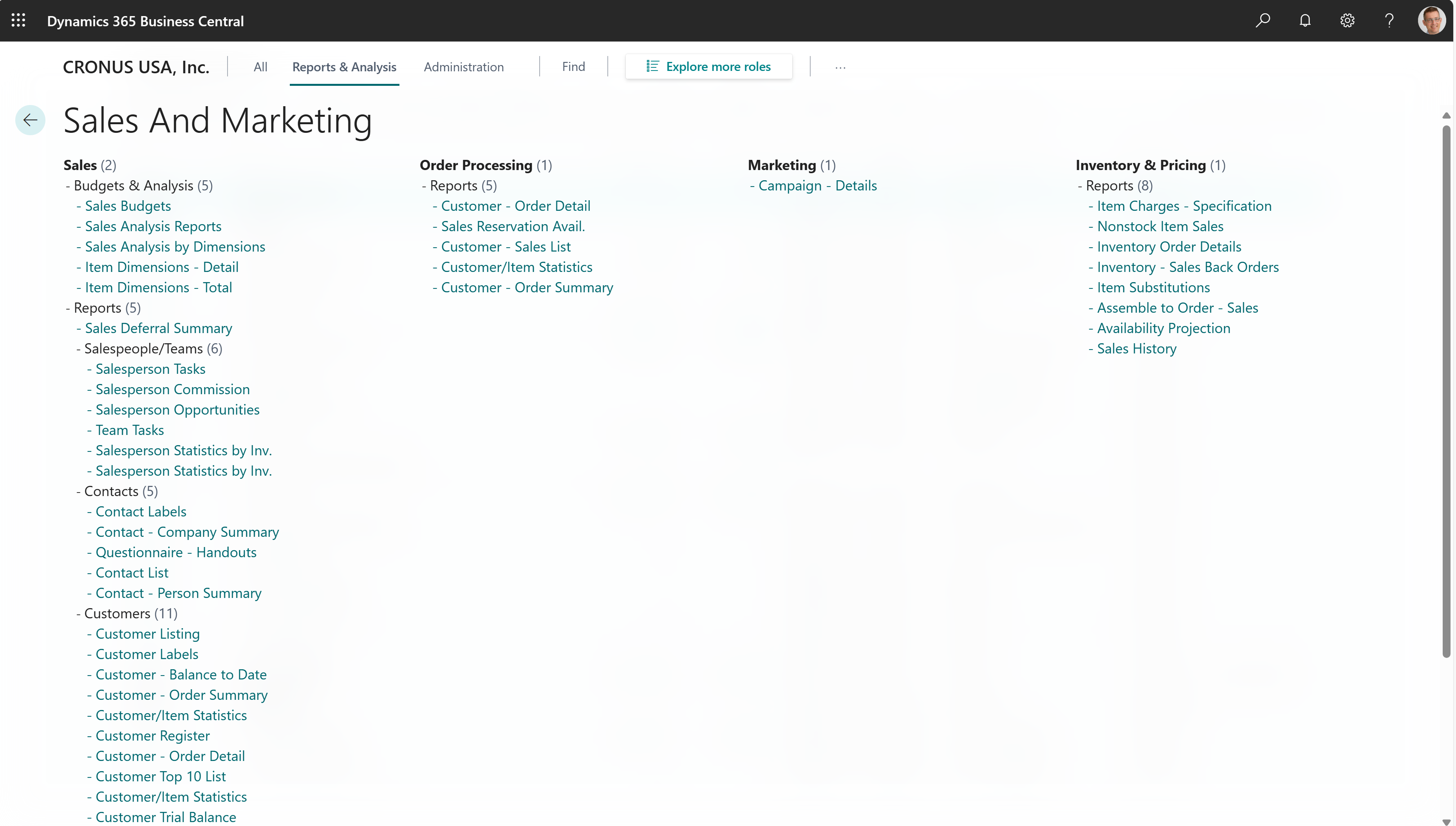Bemærk
Adgang til denne side kræver godkendelse. Du kan prøve at logge på eller ændre mapper.
Adgang til denne side kræver godkendelse. Du kan prøve at ændre mapper.
Business Central indeholder flere indbyggede rapporter, der hjælper salsorganisationer med at rapportere om deres data.
Udforsk salgsrapporter med Stifinder
Hvis du vil have et overblik over de rapporter, der er tilgængelige for salg, kan du vælge Alle rapporter på startsiden. Denne handling åbner Rollestifinder, som filtreres til funktionerne i indstillingen Rapport og analyse. Under overskriften Salg og marketing skal du vælge Udforsk.
Indbyggede salgsrapporter findes i to varianter:
- Designet til print (pdf).
- Designet til analyse i Excel.
Flere oplysninger i Søg efter rapporter med Rollestifinder.
Salgsrapportoversigt
I følgende tabel beskrives nogle af nøglerapporterne for salg. Rapporterne hjælper forskellige roller i salgsafdelinger med at træffe informerede beslutninger, der optimerer deres drift.
| For at gøre følgende | Åbn denne rapport i Business Central (Ctrl+select) | Lær mere | Id |
|---|---|---|---|
| Gennemse debitorer med flest transaktioner i en valgt periode direkte i Excel. Identificer salgstendenser, og administrer inkasso. | Debitor - topliste i Excel | Om Debitor – topliste i Excel | 4409 |
| Få et overblik over grundlæggende oplysninger til dine kunder. | Debitorliste | Om Debitorliste | 101 |
| Analysere ikke-afsendte ordrer for at forstå din forventede salgsmængde. Forudsig dine månedlige salgsindtægter. | Debitor - ordreoversigt | Om Debitor - Ordreoversigt | 107 |
| Analysere udestående salgsordrer og forstå forventede salgsmængder for kunder. Sammenlign dine samlede udestående forsendelser med den planlagte afsendelsesdato, og find forfaldne restordrer. | Debitor - ordrebeholdning | Om Debitor – ordrebeholdning | 108 |
| Analysér indtjeningen på den enkelte debitor og udviklingstendensen i indtjeningen. |
Salgsstatistik Bemærk! Denne rapport er ikke tilgængelig i USA, Canada og Mexico. Brug i stedet rapporten Kundesalgsstatistik (10047). |
Om Salgsstatistik | 112 |
| Analysér varesalg pr. debitor for at forstå salgstendenser, optimere lagerstyring og forbedre marketingindsatsen. Vurdere relationen mellem rabatter, salgsbeløb og mængderne af varesalg. | Kunde/varestatistik | Om Debitor/varesalgsoversigt | 113 |
| Få vist en oversigt over kundesalg i en periode. Brug oversigten til at rapportere til debitorer og Told og Skat. | Debitor - salgsliste | Om Debitor - salgsliste | 119 |
| Generere kundeopgørelser for at få en klar oversigt over forfaldne beløb. Du kan dele beløbene med debitorer som opfølgning på betalinger. Hvis du f.eks. har brug for at lukke en regnskabsperiode eller en årsafslutning. | Debitor - saldo til dato | Om Debitor - saldo til dato | 121 |
| Analysere og afstemme debitorsaldi i slutningen af en periode. Undersøge primosaldi og transaktioner inden for perioden og ultimosaldi for debitorer. | Debitor - balance | Om Debitor - Råbalance | 129 |
| Få et overblik over de varer, der er tilgængelige til behandling af salgsordrer og sikre, at lagerreservationer er nøjagtige. | Disp. salgsreservation | Om Disponibel salgsreservation | 209 |
| Analysere udestående salgsordrer og forstå forventede salgsmængder for varer. Du kan fremhæve udestående forsendelser, sammenligne alle udeståender med planlagte afsendelsesdatoer. | Varer i salgsordrer | Om Lagerordredetaljer | 708 |
| Få vist en oversigt over salgsordrer, du ikke kan opfylde, fordi varerne ikke er på lager. | Vare - restordrer til kunder | Om Vare - restordrer til kunder | 718 |
| Udforsk salgsordrer, der er dækket, når du plukker varer fra lageret. | Plukliste (lager) | Om Lagerplukliste | 813 |
| Rapport for aldersfordelt gæld salgsanalyse. Se dokumentationen til rapporten for at finde alternativer. | Debitor – Top 10-liste | Om Debitor – top 10-liste | 111 |
Relaterede oplysninger
Ad hoc-analyse af salgsdata
Power BI-appen Salg
Oversigt over salgsanalyse
Konfigurere salg
Salgsoversigt
Reservere varer